Cara Menambahkan Game ke Razer Cortex (08.23.25)
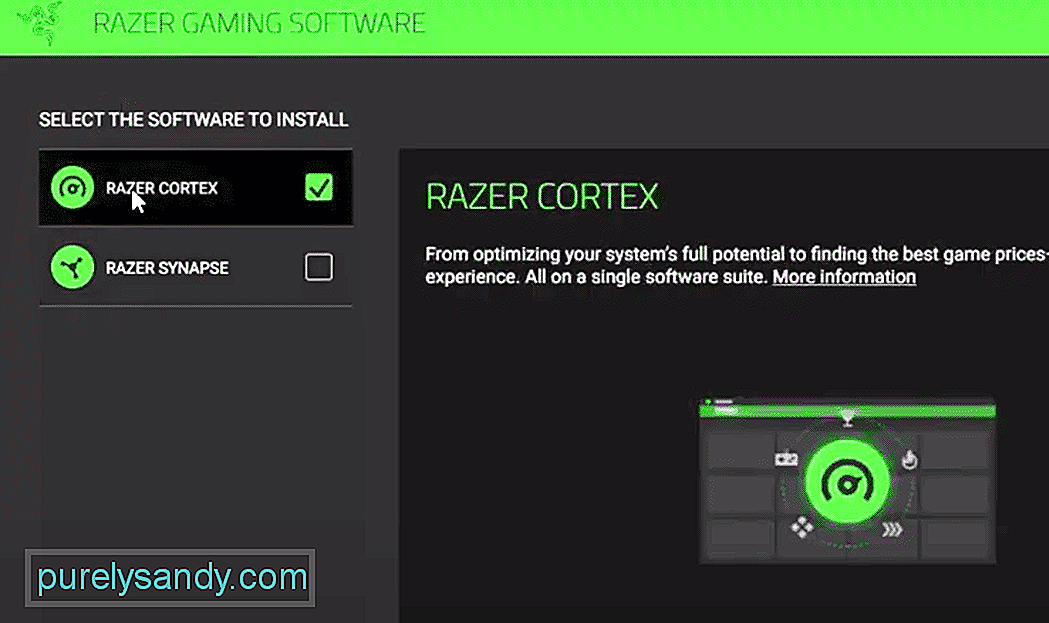 cara menambahkan game ke razer cortex
cara menambahkan game ke razer cortexJika Anda tampaknya tidak dapat memenangkan duel 1v1 karena lonjakan lag di antara game Anda, maka Anda harus sedikit fokus untuk mengoptimalkan sistem komputer Anda. Ada beberapa metode yang dapat Anda gunakan untuk melakukannya, Jika Anda cukup berpengalaman, hilangkan saja semua proses latar belakang untuk membebaskan reimg sistem untuk sesi permainan Anda.
Dalam artikel ini, kita akan membahas bagaimana Anda dapat menambahkan berbagai game ke Razer Cortex Anda untuk mengoptimalkannya. Jadi, jika Anda kesulitan menjalankan Razer Cortex Anda, baca saja artikel ini untuk menyelesaikan masalah Anda.
Bagaimana Cara Menambahkan Game ke Razer Cortex?Pertama-tama , Anda harus pergi ke situs web resmi Razer dan mengunduh versi terbaru Razer Cortex di sistem komputer Anda. Setelah itu jalankan saja aplikasi untuk menginstalnya di komputer Anda. Yang harus Anda lakukan adalah mengikuti petunjuk di layar untuk menginstalnya dengan benar di komputer Anda. Setelah selesai, Anda perlu menjalankan aplikasi Cortex dan masuk ke akun Razer Anda.
Sekarang bergerak maju untuk menambahkan game ke Razer Cortex Anda, cukup buka tab game dan klik tombol segarkan dan itu akan mulai memindai sistem komputer Anda dan akan menambahkan game secara otomatis ke tab Game Anda. Sebagian besar waktu, melakukan ini akan menambahkan semua game Anda yang tersedia ke Razer Cortex. Namun jika karena alasan tertentu game tertentu tidak muncul di alat pengoptimalan, Anda juga dapat menambahkannya secara manual.
Menambahkan Game ke Razer Cortex secara Manual
Untuk menambahkan game secara manual ke Razer Cortex Anda, cukup buka alat pengoptimalan dan navigasikan ke tab Game. Dari sana Anda akan menemukan ikon + yang perlu Anda klik untuk menambahkan game. Setelah prompt terbuka, klik tombol browse. Sekarang pada titik ini, yang harus Anda lakukan adalah pergi ke file .exe dari game yang Anda coba tambahkan ke Razer Cortex.
Banyak orang membuat kesalahan dengan mencoba menambahkan peluncur game dan bukan game itu sendiri. Inilah sebabnya mengapa mereka terus mengalami kesalahan dan tidak dapat menambahkan game ke Razer Cortex mereka. Jadi, jika Anda berada dalam situasi yang sama, Anda perlu memastikan bahwa Anda menambahkan file .exe di Razer Cortex Anda.
Setelah selesai, game akan mulai muncul di Razer Cortex Anda dan Anda dapat mengonfigurasi preferensi yang berbeda untuk setiap game yang telah Anda tambahkan di tab Game. Setelah semua pengaturan selesai, Anda dapat melanjutkan dan meluncurkan game dan Razer Cortex akan memastikan bahwa reimg maksimum tersedia untuk digunakan oleh game Anda.
Jika Anda mengalami masalah, maka yang pertama hal yang dapat Anda coba adalah menginstal ulang Razer Cortex di komputer Anda. Tetapi jika itu tidak memperbaiki masalah Anda, pastikan untuk menghubungi Dukungan Razer dan memberi tahu mereka tentang masalah Anda. Mereka akan dapat memandu Anda melalui berbagai proses pemecahan masalah untuk membantu Anda menyelesaikan masalah ini.
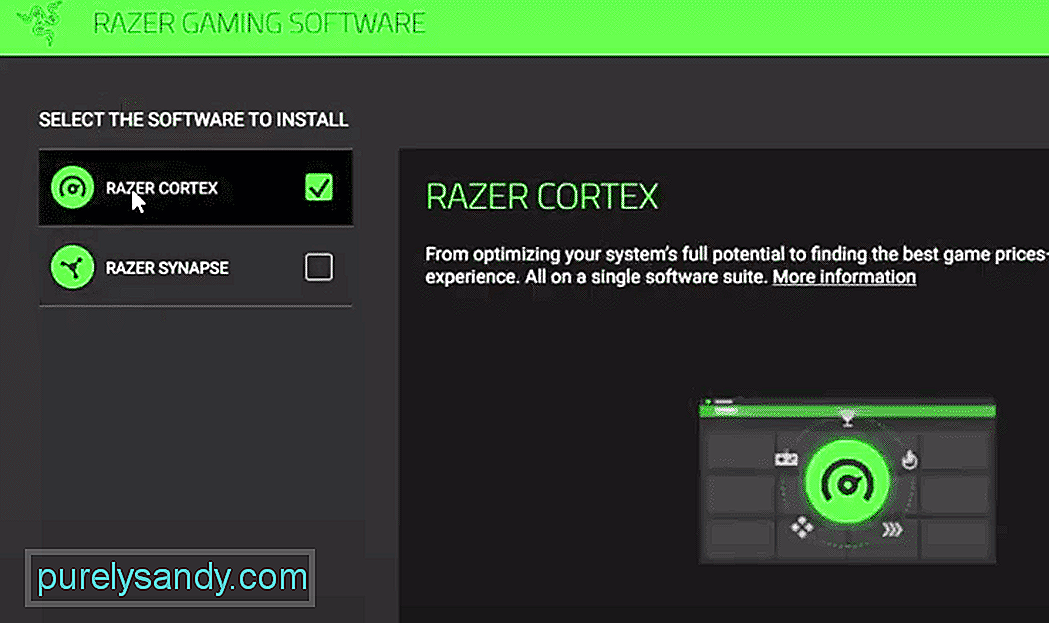
Video Youtube: Cara Menambahkan Game ke Razer Cortex
08, 2025

